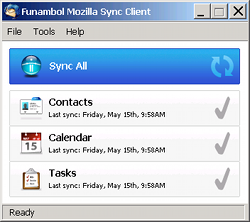Kalendář/Nastavení Thunderbird
Poštovní klient Mozilla Thunderbird je hlavním podporovaným poštovním klientem v prostředí sítě ZČU. Nainstalujeme-li do něj rozšíření Mozilla Lightning, stane se i klientem kalendářové služby. To je pro nás velmi výhodné, protože máme k dispozici klienta, který umožňuje integrovat poštovní i kalendářové služby do jednoho známého prostředí.
Pro bezproblémovou práci s kalendářovým serverem ZČU je třeba do Thunderbirdu nainstalovat upravenou verzi Lightning - Inverse Edition a další dvě rozšíření SOGo-connector a SOGo-integrator. Všechna tato rozšíření naleznete v repozitáři školního kalendářového serveru. Thunderbird v prostředí Orion/IS je jimi již automaticky vybaven, takže v něm nebude instalovat nic.
Po instalaci těchto rozšíření se Thunderbird chová jako plnohodnotný CalDAV/CardDAV klient kalendářové služby ZČU. Bez dalších konfiguračních úprav v něm naleznete svůj osobní kalendář. Stejně jako v případě pošty i u kalendáře je pak jedno, pracujete-li s ním v prostředí Thunderbirdu nebo ve webovém prostředí - Vaše kalendářová data jsou Vám k dispozici v obou těchto prostředích ve stejné podobě a pracujete s nimi v zásadě stejným způsobem.
- Pak lze pracovat s kalendáři buď přímým připojením přes CalDAV protokol (lze pracovat s více kalendáři) anebo prostřednictvím dále nainstalovaného pluginu SyncML (lze pracovat jen s hlavním kalendářem). Případně lze oba způsoby kombinovat.
- Na desktopu bychom doporučili zvolit přímé připojení (tedy s rozšířením Mozilla Lightning - Inverse Edition). Kdo nemá zvláštní důvod, bez Funambol klienta se obejde.
- Máte-li nainstalovanou původní verzi Lightningu, pak ji nejprve odinstalujte a pak nainstalujte zmíněné rozšíření Inverse Edition.
- Po instalaci rozšíření Mozilla Lightning - Inverse Edition si nastavte podporu protokolu CalDAV tímto způsobem:
- Zvolte menu Nástroje -> Možnosti -> Rozšířené -> Editor předvoleb a v něm nastavte existující proměnnou calendar.caldav.sched.enabled na hodnotu true. Poté restartujte celý program Thunderbird.
Přímý přístup ke vzdálenému kalendáři
- Vlastní vzdálený kalendář definuji v prostředí Lightningu tímto způsobem:
přepnu se do okna kalendáře, pravým tlačítkem myši vyvolám kontextové menu a v něm zvolím "Vytvořit nový kalendář -> V síti -> CalDAV -> Adresa: https://kalendar.zcu.cz/SOGo/dav/login/Calendar/personal/ (kde login je moje uživatelské jméno v Orionu).
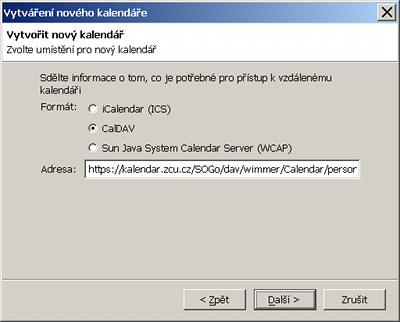
Přístup s využitím pluginu SyncML
Jako SyncML plugin se nabízí volně použitelný Funambol Mozilla Sync Client.
- Při přístupu přes funambol je třeba definovat v jeho konfiguraci (menu "Nástroje -> Funambol sync -> Tools -> Options") adresu serveru jako https://syncml.zcu.cz/funambol/ds a pak vyplnit jméno/heslo.
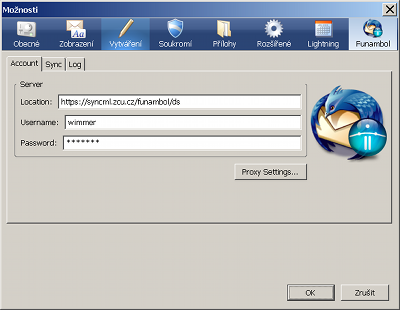
Na následující kartě "Sync" určuji zdroje, které chci synchronizovat ("Contacts, Calendar, Tasks"). Také zde nastavuji automatickou periodickou synchronizaci "Synchronize every..." a synchronizaci po startu kalednářového klienta "Sync at startup".
Pod nenápadnými tlačítky "Details" se ukrývá možnost určit vzdálenou složku kontaktů a složky kalendáře a úkolů, s nimiž budou tyto zdroje synchronizovány. Zde tedy definuji "sogo-card" pro kontakty, "sogo-cal" pro kalendář a "sogo-todo" pro úkoly.
Pozor - nezatrhávejte "E-Mail", protože pošta je synchronizovaná přímo přes IMAP klienta.
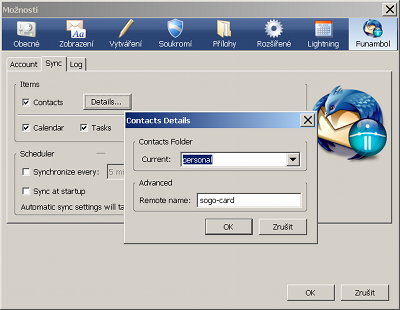
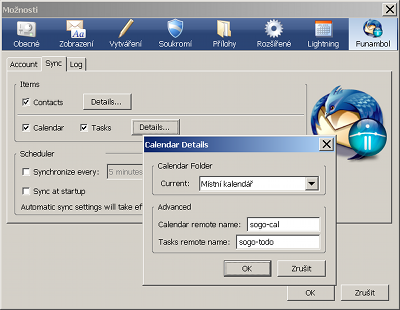
- Pozor - v obou variantách je třeba provádět synchronizaci - buď ruční ("Nástroje -> Funambol sync -> Sync All") nebo automatickou - jinak se změny nemohou mezi klientem a serverem přenést.